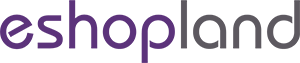設定導覽及頁尾選單
在 eshopland 的佈局設計工具,您可以設定導覽選單列 (Navigation Menu Bar) 及頁尾選單列 (Footer Menu Bar),以配合網店的整體設計效果。
1. 設定選單列。
進入主控台 > 設計 > 偏好。

 新增連結項目
新增連結項目
新增連結到導覽選單列及頁尾選單列的網店頁面。
 移除連結項目
移除連結項目
移除選單列上的項目。
 編輯連結項目
編輯連結項目
編輯已加入選單列的項目名稱及其內部連結。
 重新排列
重新排列
手動重排選單列上的項目。

其他選單列設定項目:
放大店鋪標誌
在導覽選單上放大網店標誌 (Shop Logo) 的顯示效果。
導覽選單內容寬度
自訂導覽選單的整體寬度。
以像素 (px) 為單位。
顯示導覽選單搜索輸入欄
啟用導覽選單上的商品搜索功能。
可以停用及隱藏網店的搜索功能。
顯示購物車
在導覽選單上顯示購物車。
可以停用及隱藏網店的購物車功能。
停用購物車功能,顧客仍可使用商品頁上的「直接購買」,進行獨立商品直接結算。
在頁尾顯示支持的付款方式
可以不在頁尾顯示網店的付款方式。
顧客在結帳頁面可以查閱並選擇付款方式。
移除 “Powered by eshopland” 字樣
只適用於指定計劃的用戶,詳情可參閱我們的服務計劃。
2. 設計導覽選單列 (Navigation Menu Bar)。
進入主控台 > 設計 > 頁面,選擇或新增頁面,在頁面設置按編輯  ,進入佈局設計工具。
,進入佈局設計工具。

您可以自行設計導覽選單:

背景顏色
可直接點選顏色,或輸入 RGB、HEX 顏色代碼。
中、英文字體
可選用系統預設的多款中、英文字體。
字體顏色
可直接點選顏色,或輸入 RGB、HEX 顏色代碼。
字體大小
以像素 (px) 為單位。
設為粗體
粗體設定將同步套用到中文及英文選單列的字體。

開啟  覆蓋功能,導覽選單列將會覆蓋到首個區塊上,形成透明導覽列 (transparent navigation bar) 的效果。
覆蓋功能,導覽選單列將會覆蓋到首個區塊上,形成透明導覽列 (transparent navigation bar) 的效果。
覆蓋字體顏色
在啟用覆蓋功能時,您可以為導覽選單列字體設定另一種顏色。
店舖標誌(shop logo)置中
開啟  店舖標誌置中,導覽選單列上的商店標誌會置中擺放。
店舖標誌置中,導覽選單列上的商店標誌會置中擺放。

3. 設計頁尾選單列 (Footer Menu Bar)。
您可以自行設計導覽選單列:

背景顏色
可直接點選顏色,或輸入 RGB、HEX 顏色代碼。
中、英文字體
可選用系統預設的多款中、英文字體。
字體顏色
可直接點選顏色,或輸入 RGB、HEX 顏色代碼。
字體大小
以像素 (px) 為單位。
設為粗體
將同時設定中文及英文選單列字體為粗體。
4. 完成後儲存  變更。
變更。
延伸閱讀
商品規格選項
eshopland 平台支持輸入商品規格選項,例如:顏色、尺碼、重量等,您更可以為個別商品規格選項設定價格、重量、缺貨提醒、訂單設置等,讓您更精準,更有效地管理您的網店商品。1. 為商品新增規格選項
手動電子錢包收款
eshopland 系統支持加入 AlipayHK、支付宝、PayMe、PayPal、微信支付 WeChat Pay HK 及八達通等電子錢包收款方式,讓您透過手動模式,使用電子錢包向顧客收款以完成交
顧客黑名單
eshopland 電子商務平台設有顧客黑名單功能,網店管理員可以將特定不合作的顧客加入黑名單,以確保網店運作順暢,不受不良顧客的干擾。1. 在顧客資料頁將顧客加入黑名單。登入主控台 > 顧客,選擇顧
商品描述
輸入詳細的商品說明,能吸引顧客的注意力,提升銷售額。eshopland 讓您在輸入商品文字描述內容時,使用不同的格式和功能,進行簡單的設計及排版。1. 進入商品內容分頁登入帳戶並進入主控台,點選商品